Анонсът на Ubuntu за телефони ипо-скоро един от Ubuntu for Tablets предизвика огромен интерес в цялата общност на ентусиастите на смартфони и продължи безброй собственици на Nexus устройства да чакат да се възползват от Ubuntu Touch. Накрая чакането приключи, тъй като Ubuntu Touch Developer Preview е кацнал на серията устройства Nexus, включително Nexus 10, Nexus 7, Nexus 4 и Galaxy Nexus, точно както обеща Canonical. Въпреки че, ако сте се втурнали към оригиналния метод на инсталиране, предоставен от Canonical в официалния Ubuntu Wiki, много от вас трябва да са били разочаровани от научаването, че методът изисква да стартирате Ubuntu на вашия компютър, за да го инсталирате. Базираната на Linux операционна система на компютър не е чашата на всеки и едва ли е честно да инсталирате или дори да удвоявате нова операционна система само за да можете да инсталирате нова на вашето мобилно устройство - и тази, която в момента е силно експериментална. За щастие има по-лесен и много по-познат начин да накарате Ubuntu Touch да работи на вашите устройства Nexus, независимо от операционната система на вашия компютър. Точно така - говорим за обичайното мигане от персонализирано възстановяване. Така че нека да продължим с това

Опровержение: Моля, следвайте това ръководство на свой риск. AddictiveTips няма да носи отговорност, ако вашето устройство се повреди или тухли по време на процеса.
Мигащият Ubuntu на вашия телефон ще изтрие вашиянапълно телефон, включително всички данни и медийни приложения. Ето защо вземането на резервно копие от възстановяването и прехвърлянето на цялото съдържание от вътрешната памет на вашето устройство на вашия компютър е изключително важно, ако по-късно искате да върнете всичко по начина, по който е било. Също така ще предоставяме инструкции за архивиране, както и за възстановяване.
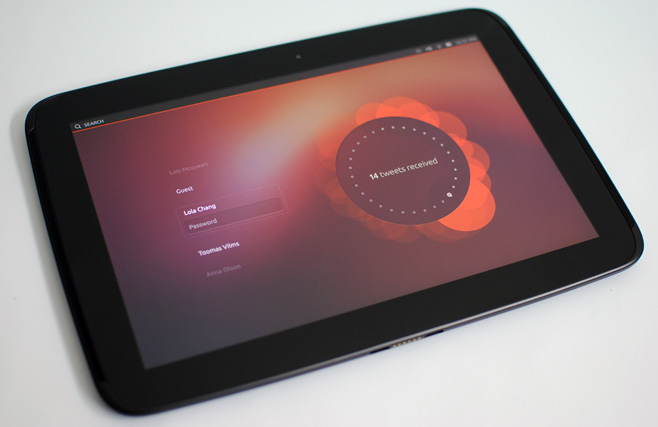
Инсталиране на преглед на Ubuntu Touch Developer
Изисквания
- Galaxy Nexus, Nexus 4, Nexus 7 или Nexus 10 с отключен зареждащ механизъм. Вижте нашето ръководство за отключване на зареждащия механизъм за подробности.
- Ако все още нямате инсталирано персонализирано възстановяване, изтеглете ClockworkMod Touch за възстановяване на устройството си и преименувайте изтегления файл на recovery.img, за да продължите нещата.
- Отстраняване на грешки чрез USB в „Настройки“> „Опции за програмисти“. Ако използвате Android 4.2, вижте нашето ръководство за активиране на USB отстраняване на грешки в Android 4.2 Jelly Bean.
- Phablet armhf zip пакет.
- Специфични за устройството пакети с цип: Galaxy Nexus GSM (maguro) | Nexus 4 (мако) | Nexus 7 (групов) | Nexus 10 (манта)
инструкции
Ако вече имате инсталирано персонализирано възстановяване, пропуснете първите 3 стъпки; просто рестартирайте в възстановяване и започнете от стъпка 4.
- Рестартирайте устройството си в bootloader. Тъй като вече сте инсталирали Android SDK в процеса на отключване на зареждащия механизъм и имате активирано отстраняване на грешки през USB, лесно можете да го направите със следната команда:
adb reboot bootloader
- Инсталирайте изтегленото изображение за възстановяване с помощта на тази команда:
fastboot flash recovery recovery.img
- Натиснете някой от клавишите за сила на звука, докато на екрана ви изпише „Режим на възстановяване“, след което използвайте бутона за захранване, за да влезете в възстановяване.
- След като възстановите, направете резервно копие от „архивиране и възстановяване“. Ако използвате друго възстановяване като TWRP, използвайте собствен метод за архивиране, за да извършите пълно архивиране.
- Сега рестартирайте отново в Android режим, като използвате опциите, предоставени при възстановяване.
- Прехвърлете цялото съдържание на вашата вътрешна памет на вашия компютър. Тази стъпка е важна, защото следващите стъпки ще изтрият всичко от вашето устройство, включително резервното копие, което току-що направихте от възстановяването.
- Прехвърлете изтегления пакет Phablet armhf и специфичния за устройството zip файл във вътрешното хранилище на вашето устройство (не във всяка подпапка).
- Рестартирайте отново в възстановяване.
- Извършете „изтриване на данни / фабрично нулиране“, последвано от„Изтрийте кеш памет“ и след това „изтрийте кеш на далвик“ от менюто „разширени“. Ако използвате друго възстановяване, като TWRP, използвайте свой собствен метод на избърсване, за да извършите същите три операции за изтриване.
- Върнете се към главното меню на вашето възстановяване, изберете„Инсталирайте цип от sdcard“, последвано от „изберете цип от sdcard“ и изберете zip файла Phablet armhf. Ако използвате друго възстановяване, като TWRP, използвайте свой собствен метод на инсталиране, за да мигате този файл.
- След като пакетът Phablet armhf е инсталиран, използвайте същия метод за инсталиране на специфичен за устройството zip файл (този с име maguro, mako, grouper или manta, в зависимост от вашето устройство).
- И накрая, рестартирайте устройството в системата, използвайки „рестартирайте системата сега“ от главното меню за възстановяване на ClockworkMod или подходящата опция от всяко друго персонализирано възстановяване, което използвате.
Това е всичко - дръжте пръстите си кръстосани, тъй като Ubuntu Touch ботуши нагоре на вашето устройство, което не отнема много време. След като заключеният му екран се покаже, можете да стигнете до началния екран, както следва.
- На телефон като Galaxy Nexus или Nexus 4, просто плъзнете наляво от десния ръб и ще кацнете на началния екран.
- На таблет като Nexus 7 или Nexus 10 ще го направитеда бъдат показани множество потребителски акаунти. Можете да използвате акаунта за гости без парола или някой от предварително конфигурираните акаунти, като използвате името на този акаунт (с малки букви) като парола.
Насладете се да играете с Ubuntu. Засега не работят много приложения и тези, които работят, всъщност нямат толкова много за предлагане, но тъй като това е очаквано визуализация, а не ежедневно изграждане на драйвери. Цялостният потребителски интерфейс работи и според нас е зашеметяващ и интуитивен.


Преинсталиране на Android и възстановяване на архивирането
Забавлявахте ли се с визуализацията и искате да се върнете към Android? Нека вземем най-новата версия на Android на вашето устройство и да възстановим резервното копие, за да върнете всичко по начина, по който е било.
Изисквания
- Последно фабрично изображение на Android за вашето устройство. Използвайте тази информация, за да изберете правилното фабрично изображение:
- takju за Galaxy Nexus GSM издание в САЩ (с Google Wallet)
- Якю за Galaxy Nexus GSM International Edition (без Google Wallet)
- окам за Nexus 4
- nakasi за Nexus 7 Wi-Fi
- nakasig за Nexus 7 GSM / HSPA +
- mantaray за Nexus 10
- Помощ за извличане на съдържание на компресирани архиви. Препоръчваме отличния и безплатен 7-цип за Windows.
- Резервното копие, което сте прехвърлили на вашия компютър, преди да инсталирате Ubuntu.
инструкции
- Извадете съдържанието на фабричното изображение, което сте изтеглили. Вероятно ще трябва отново да извлечете съдържанието на извлечения файл, за да получите папка.
- Свържете устройството си с компютъра си чрез USB и го поставете в режим на зареждане с помощта на същия метод, който сте използвали при инсталирането на Ubuntu.
- Windows: Пуснете файла flash-all.bat от папката, извлечена в стъпка 1.
Linux или Mac: Стартирайте файла flash-all.sh от Terminal. - Изчакайте търпеливо, докато фабричното изображение се инсталира на вашето устройство.
- След като се инсталира успешно, устройството ще се рестартира в Android. Направете първоначалната конфигурация на вашето устройство, след като се стартира.
- Сега прехвърлете резервното копие, което сте направили на вашия компютър, обратно на устройството си, като внимавате да запазите структурата на папките еднаква.
- След това запалете персонализирано възстановяване по същия метод, използван по-горе, и рестартирайте устройството си за възстановяване.
- При възстановяване отидете на „архивиране и възстановяване“ иизберете „възстановяване“ и изберете резервното копие, което сте направили при възстановяването, точно преди да инсталирате Ubuntu. Ако използвате TWRP или друго възстановяване, използвайте свой собствен метод за възстановяване на архивиране, за да възстановите резервното копие, което сте направили преди инсталацията на Ubuntu.
- След като архивирането е успешно възстановено, рестартирайте устройството си в системата и трябва да върнете всичко обратно така, както беше.
За всякакви въпроси и актуализации, свързани с Ubuntu Touch, преминете към Ubuntu Wiki.
UPDATE: Подробният ни преглед на Ubuntu Touch Developer Preview е готов, така че не забравяйте да го проверите!
Зайед Реман допринесе за този пост













Коментари